Slik fjerner du leselisten i Brave Browser - Hurtigguide
1 min. lese
Oppdatert på
Les vår avsløringsside for å finne ut hvordan du kan hjelpe MSPoweruser opprettholde redaksjonen Les mer

Lurer du på hvordan du fjerner leselisten i Brave Browser? Dette hendige verktøyet lar brukere lagre artikler og nettsider for senere lesing.
Men hvis du synes denne funksjonen roter til grensesnittet ditt eller bare foretrekker et minimalistisk utseende, følg denne trinnvise veiledningen for å deaktivere den.
Slik fjerner du Braves leseliste
Følg disse enkle trinnene for å fjerne leselisten fra nettleserens sidefelt:
- Start Brave Browser.
- Du får se en sidebar-ikonet øverst til høyre av nettleservinduet. Klikk på den for å åpne.
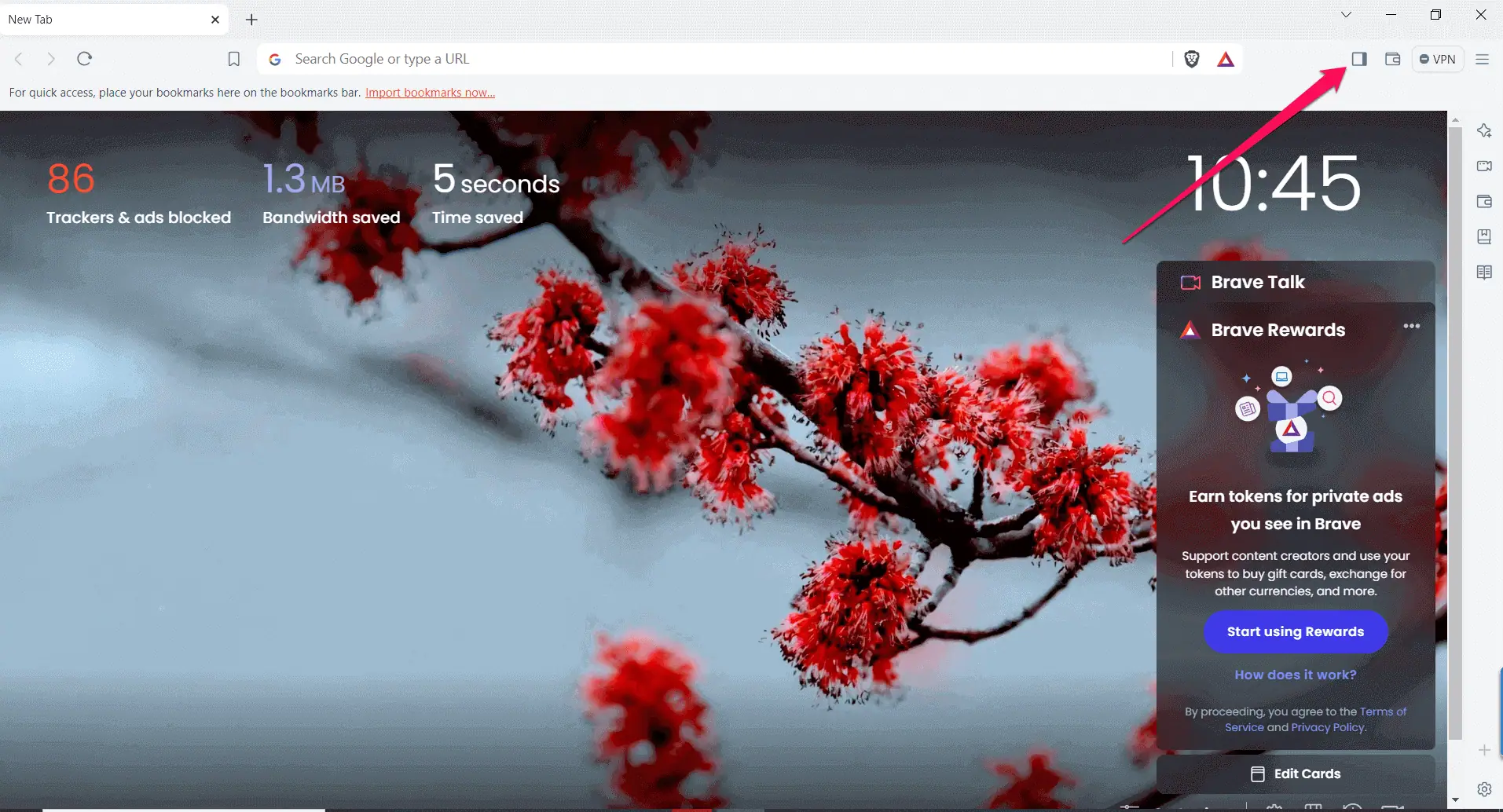
- I sidefeltet finner du ulike alternativer, inkludert leselisten. Det er vanligvis plassert på høyre side av skjermen.
- Høyreklikk på den, og en kontekstmeny vises.
- Velg "fjerne"-alternativet fra hurtigmenyen.

Å fjerne leselisten i Brave er en enkel prosess, som lar deg tilpasse nettleseropplevelsen ytterligere. Enten du foretrekker et rotfritt grensesnitt eller rett og slett ikke bruker funksjonen, sikrer denne guiden at du kan skreddersy Brave til din smak.
For mer innsikt i nettleserfunksjoner og oppdateringer, vurder å utforske artikler om MSPoweruser.
Et "Takk" til Mark Schuh (en av våre lesere) for å hjelpe oss med å forbedre denne veiledningen.









Brukerforum
1 meldinger